�� Как улучшить звук в наушниках на смартфоне Samsung

Компания Samsung наделила смартфоны некоторыми функциями, предназначенными для улучшения качества звука как в беспроводных, так и проводных наушниках. Читайте далее, как сделать звук лучше на смартфоне Самсунг.
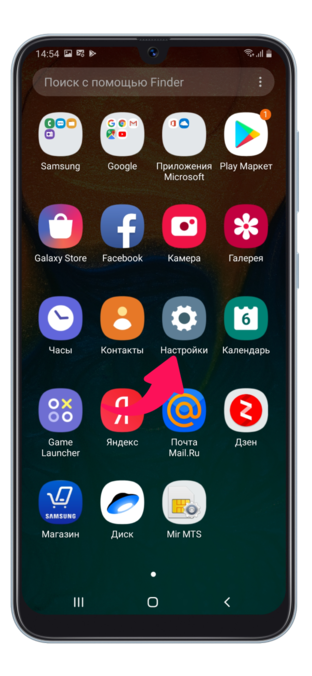
Нажмите на «Звуки и вибрация».
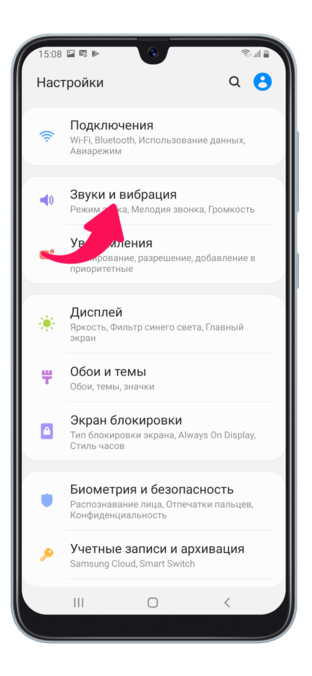
Выберите «Расширенные настройки звука».
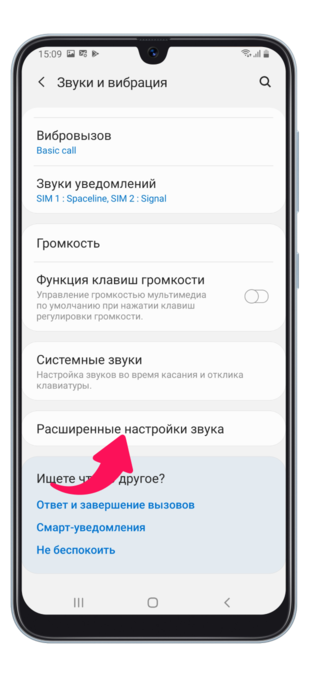
Кликните на «Качество звука и эффекты».
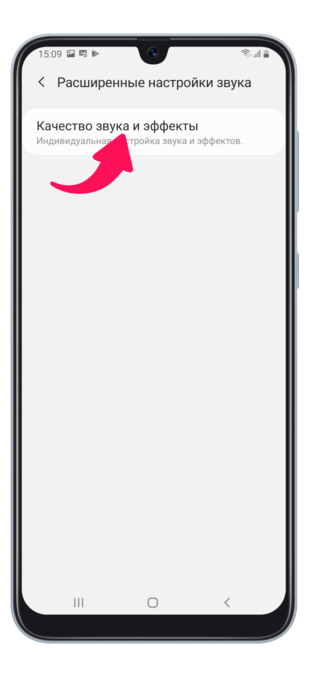
В данном меню представлены все возможности по улучшению звучания ваших наушников.
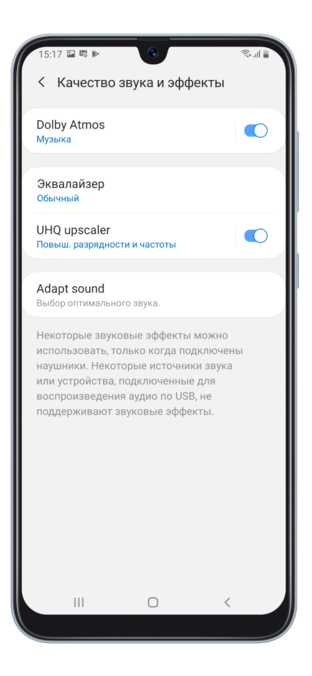
Функция Dolby Atmos предназначена для оптимизации пространственного звука.
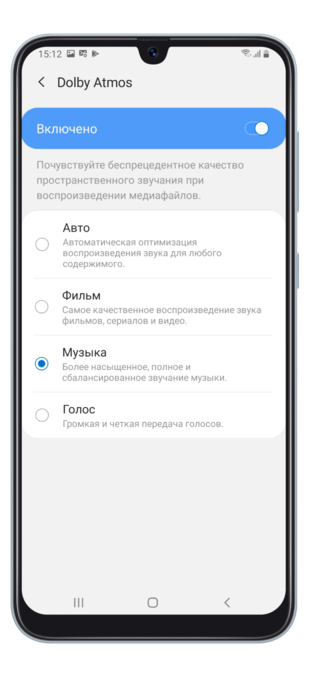
Пункт UHQ upscaler актуален исключительно для проводных наушников. Его задача заключается в повышении разрядности и частоты.
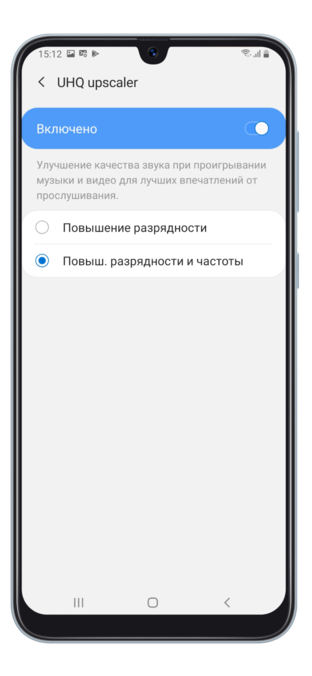
Функция Adapt sound позволяет выбрать вариант из предустановленных режимов, которые предназначены для людей разного возраста. Персонализация звука осуществляется с помощью регулирования частот.
Способы увеличения звука в наушниках на Android

На любом Android-устройстве среди основных и наиболее важных функций присутствует регулировка уровня громкости как при использовании динамика, так и при выводе звука через наушники. В большинстве ситуаций стандартных инструментов более чем достаточно для управления громкостью, однако иногда могут потребоваться и дополнительные средства. По ходу сегодняшней статьи нами будут рассмотрены все существующие способы увеличения звука в наушниках на телефоне.
Увеличение звука в наушниках на Android
В число основных способов увеличения звука в наушниках на смартфоне можно включить только четыре варианта, в свою очередь, разделенных на несколько дополнительных методов. Большее внимание стоит уделить первому представленному способу, так как именно такой подход позволяет установить нужный уровень громкости на любом Android-устройстве.
Способ 1: Приложения для усиления звука
Среди огромного ассортимента приложений для Android в настоящее время существует множество ПО, нацеленного на расширение стандартных инструментов управления громкостью смартфона, тем самым усиливая звук. Чаще всего они позволяют установить отдельные настройки для динамика и наушников, упрощая использование. В подробностях ПО было рассмотрено в другой статье на сайте.

Дополнительно можно воспользоваться звуковыми модификациями для прошивки вроде AINUR, позволяющими добиться такого же, а иногда даже большего эффекта усиления громкости. Этот метод необходимо рассматривать отдельно, так как в данном процессе задействована прошивка аппарата, способная вызвать трудности. К тому же не каждый телефон совместим с подобным программным обеспечением.
Способ 2: Усилитель для наушников
В связи с тем, что наушники являются устройством, подключаемым к телефону через специальный разъем, звук можно усилить прямо на этапе соединения. Для этих целей существуют специальные внешние усилители, приобрести один из которых можете в специальном магазине. Сама же процедура подключения сводится к соединению Android-устройства и гарнитуры с помощью кабелей и, как правило, не требует отдельного рассмотрения.

Не забывайте также о функции управления громкостью некоторых моделей наушников с помощью отдельного регулятора, расположенного на стыке правого и левого канала. Кроме того, Bluetooth-гарнитура нередко предоставляет возможность голосового управления, еще больше упрощающего процедуру усиления.
Способ 3: Изменение системных файлов
Часто бывает недостаточно перечисленных выше методов, поэтому можно воспользоваться более специфичными средствами, основным из которых выступает изменение системного файла, ответственного за звуковые настройки. Данный текстовый документ бывает сразу двух незначительно отличающихся разновидностей, представленных ниже.
- Так как нужный файл является системным и по умолчанию защищен от просмотра и внесения изменений, необходимо добавить рут-права на устройство. Для этого можете ознакомиться с другой статьей на сайте.



Первый вариант файла
-
В первом случае после открытия файла необходимо воспользоваться поиском и найти блок path name=»speaker» . Здесь важно проверить и запомнить число, идущее после «RX» в строке ctl name=»RX Digital Volume» . К примеру, в нашем примере нужное значение «3».
Примечание: Значений может быть несколько, поэтому будьте внимательны.





Второй вариант файла
-
Еще один способ изменения того же файла несколько отличается, но в общих чертах идентичен прошлому. Первым делом откройте файл и с помощью поиска найдите блок path name=»speaker» .




Как видно, оба варианта достаточно просты в плане реализации и вряд ли вызовут затруднения. При этом учитывайте, что неправильное изменение файла может привести к проблемам со звуком на устройстве.
Способ 4: Стандартные средства
Как мы упоминали ранее, по умолчанию любой смартфон на платформе Android имеет ряд инструментов для управления громкостью звука как через динамик, так и в наушниках. Для этих целей обычно будет достаточно воспользоваться специальными кнопками на корпусе телефона или панелью быстрого доступа. Подробно каждый из вариантов был нами описан в отдельной инструкции на сайте.

В качестве вспомогательного метода стоит уделить внимание еще одной стандартной функции, заключающейся в использовании инженерного меню. Для безопасности данный раздел параметров по умолчанию скрыт от владельца телефона, однако может быть разблокирован особым образом в зависимости от модели. Именно здесь можно установить значение громкости смартфона гораздо выше базового уровня, но учтите, это почти наверняка отразится на качестве.

Заключение
Нами было представлено вполне достаточное количество способов для усиления звука на Android вне зависимости от версии операционной системы и модели смартфона. Чтобы добиться наилучшего эффекта, можете комбинировать методы между собой, однако постоянно следите за уровнем качества и не забывайте о причинении возможного вреда наушникам при определенном уровне громкости.
 Мы рады, что смогли помочь Вам в решении проблемы.
Мы рады, что смогли помочь Вам в решении проблемы.
Как эффективно увеличить громкость динамиков на Android-устройстве
Один из основных параметров современного смартфона – это хороший звук. Для улучшения громкости и качества можно использовать несколько способов: от использования встроенных настроек Android до секретных кодов и специализированных приложений. Подробная инструкция ниже.

Стандартные настройки
Быстрый способ разобраться с регулированием громкости динамика – воспользоваться стандартными настройками телефона.
Порядок действий на Android-устройстве:
- Зайти в меню «Настройки» на вашем устройстве, найти раздел «Звуки».
- В открывшемся окне регулируется громкость мелодии звонка, будильника и т.д.
- Для повышения громкости перетащите ползунок вправо, для уменьшения – влево.
- В этом же окне есть функция отключения звука, изменения рингтона и другие параметры аудио.
Использование секретного кода
Использование секретного кода позволит изменить заводские настройки громкости динамика. Что бы это сделать зайдите в инженерное меню. С помощью него появляется возможность регулировать больше позиций чем в стандартных настройках.
Воспользоваться инженерными настройками возможно с помощью секретного кода.
Этапы регулирования громкости с помощью секретного кода:
- Зайти в меню «Вызовы» и в поле для номера телефона ввести код доступа.
- Для устройств китайского производства подходят коды *#*#14789632#*#* или *#*#3646633#*#*. Для Sаmsung – *#*#197328640#*#*.
- После ввода кода доступа нажать кнопку вызова.
- На экране появится инженерное меню.
- Выбрать раздел «Hаrdwаre Tеsting». Если при выборе кнопка не работает, используйте жест вправо.
- Перед вами появилось еще одно меню. В нем выбрать пункт «Audiо».
В данном разделе вы увидите четыре варианта редактирования громкости:
- Nоrmal Mоdе – звук, исходящий непосредственно из динамиков.
- Hеаdsеt Mоdе. Редактирование звучания в наушниках.
- LоudSpеаkеr Mоdе – регулировка звука при ответе на громкой связи.
- Hеаdsеt_LоudSpеаkеr Mоdе – уровень звучания во время разговора в наушниках.
После выбора нужного пункта откроется два поля с цифрами. Первое поле отвечает за настоящее состояние громкости, второе за конечный уровень. Для регулирования необходимо заполнить первый пункт и нажать кнопку «Set».
Специальные приложения
Если предыдущие варианты настройки звука вас не устроили, то используйте специализированные приложения. Чтобы загрузить программу на Android-устройство, воспользуйтесь Gооglе Plаy Mаrkеt.
Precise Volume
Программа позволяет управлять всеми звуками в системе телефона. Улучшает характеристики звучания как на внешних динамиках, так и в наушниках. Приложение не требует рут-прав и абсолютно бесплатно.
Этапы работы с программой «Precise Volume»:
- Во время первого запуска откроется окно «Важная информация». Когда ознакомитесь с ней, нажмите кнопку «Sounds Good!».
- Далее откроется окно редактирования с помощью ползунка.
- На верхней панели экрана есть меню, где вы найдете дополнительный платные услуги и эквалайзер для детальной настройки.
- В нижней части экрана расположена кнопка перехода в расширенные настройки звука.
Volume Booster GOODEV
Программа регулирует характеристики звучания. Отличается простотой использования по сравнению с предыдущей программой. Громкость увеличивается как в динамиках, так и при использовании наушников. Приложение бесплатное.
Использование «Volume Booster GOODEV»:
- при открытии приложения разработчики предупреждают вас о вреде громкого звука — ознакомьтесь с текстом и нажмите «Ок»;
- после на экране появится окно с функцией регулировки;
- максимальное изменение звука возможно до 60% плюсом к стандартной мощности динамиков.
Усилитель звука
Еще одна программа по регулированию звука на Android-устройстве. Но по сравнению с предыдущими приложениями его эффективность несколько ниже. Программа бесплатная и легкая в использовании.
Инструкция по использованию приложения «Усилитель звука»:
- при запуске появляется предупреждение о вреде громкого звука — ознакомьтесь с ним, далее нажмите «Ок»;
- в следующем окне появиться две дорожки: одна отвечает за общий уровень громкости, другая за усиление первой (для регулировки звука используйте бегунок);
- максимальное усиление возможно до 60% от заложенного в динамиках по умолчанию.
Модификация программного обеспечения
Использование настроек с помощью патчей возможно при соблюдении root-прав.
Патч – это специально разработанная программа, которая устанавливается специалистом для улучшения функций устройства в обход заводских настроек.
Этапы установки патчей:
- Получить root-права для устройства.
- Установить приложение для расширения меню на Android (TeamWin Recovery или CWM Recovery).
- Скачать патч на смартфон.
- Для подстраховки сделать резервную копию системы смартфона.
- Начать установку патча.
- Для этого зайти в скачанное раннее приложение и нажать кнопку «Установить».
- После завершения установки появится соответствующая программа или пункт в регулировании операционной системы.
Все смартфоны имеют стандартные настройки для управления звуком. Но если громкость вас не устраивает, то используйте посторонние программы. Важно помнить, что громкий звук вредит вашему слуху.